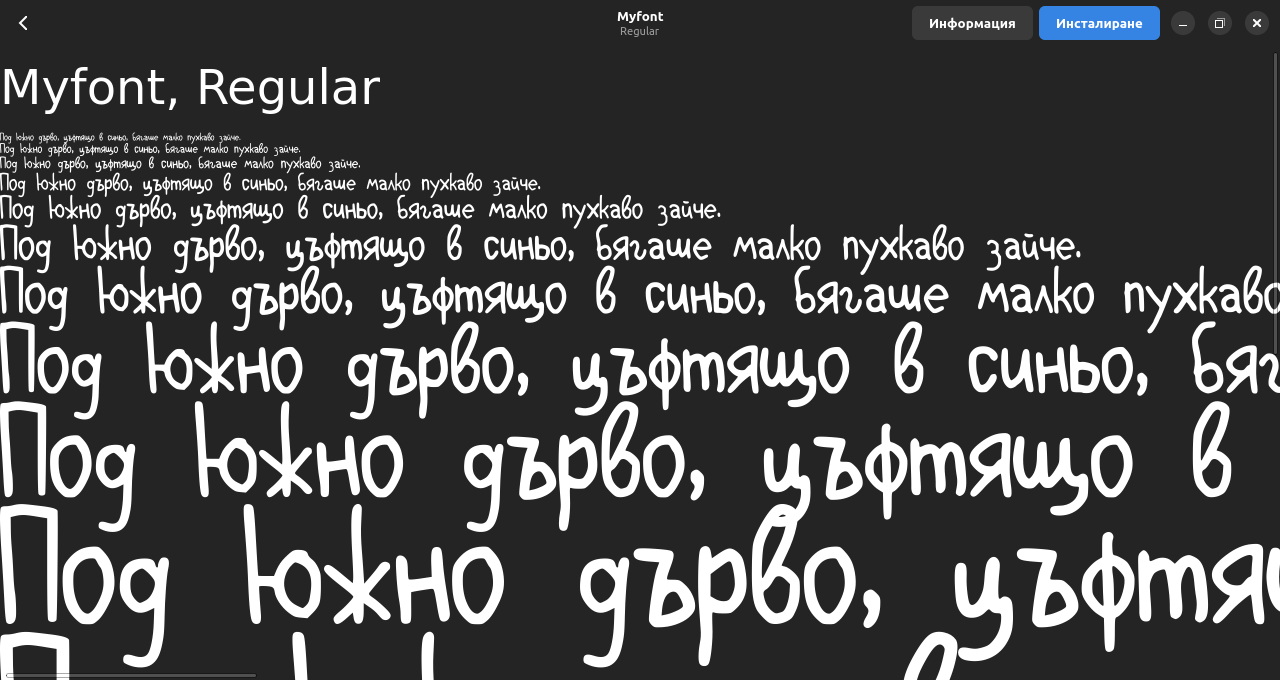Как да си направим шрифт

Представяте ли си шрифт, който не съществува? Имате ли идея за дизайн, която искате да реализирате? Нито пък аз! Но пък имам уникален ръкопис, който, мисля, би бил подходящ за шрифт. Но как може да направим от ръкописни букви дигитален шрифт, който да може да се инсталира от всеки? Да разгледаме!
Да напишем буквите!
Шрифтовете съдържат доста знаци. Имайте предвид, че ще трябва да напишете всички букви от азбуката в малък и голям вариант, препинателни знаци, цифри и още символи. Поне 80 знака ще ви бъдат необходими. Препоръчително е да използвате графичен таблет за да пресъздадете ръкописа си. Отворете програма за рисуване, например GIMP, и почнете да пишете. Трябва да бъдете търпеливи. Не всички знаци са приятни за изписване. Когато сте готови, проверете дали не сте пропуснали някой важен знак. Не можем да направим всички, но ето колко може да включите вие:
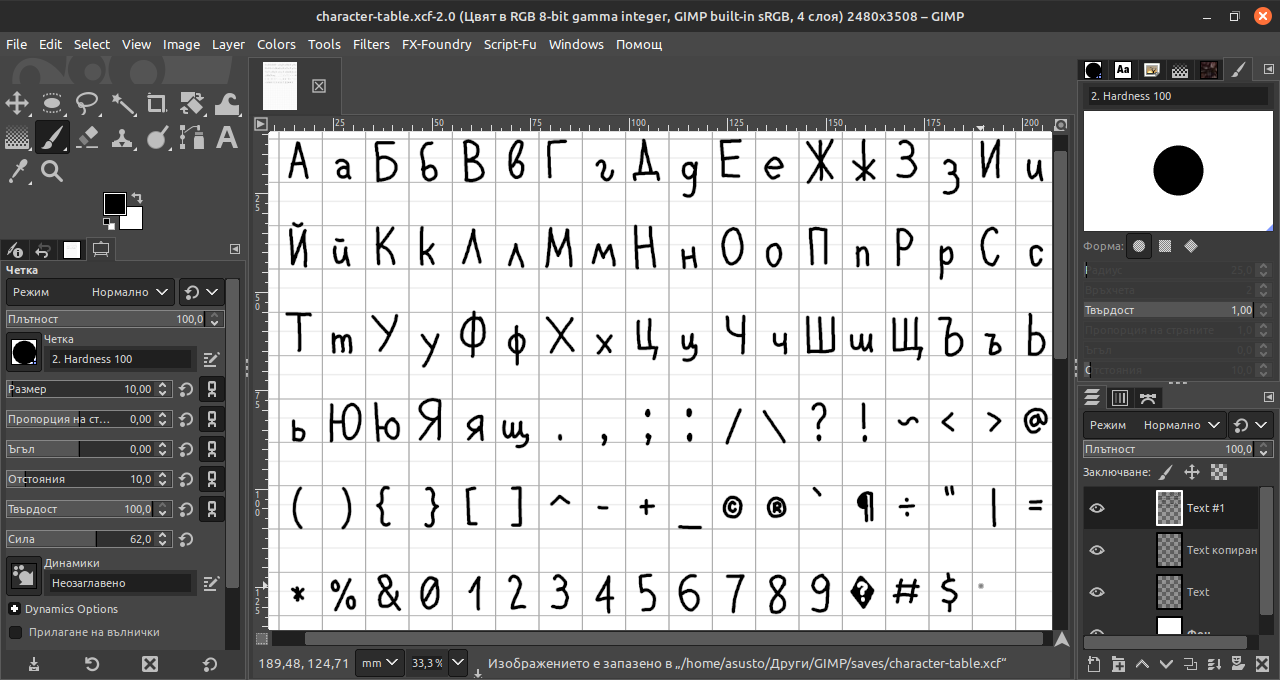
Сега, за да направим нашия шрифт векторен, ще трябва да векторизираме таблицата. Експортирайте изображението като PNG (за да няма артефакти като при JPEG) и го отворете във векторна програма. Ще ползвам Inkscape.
Векторизиране
Във Inkscape вкарваме изображението, което експортирахме от GIMP. После избираме Пътеки > Прекопиране от растер…
Тази полезна функционалност на Inkscape ще ни позволи да вкараме символите във FontForge по-късно. Щом имаме векторизираните знаци, трябва да ги разделим. Изберете Пътеки > Разделяне на пътека. Това ще раздели пътеката на отделни букви, но внимавайте! Символи, съставени от несвързани части, като буквата й, знакът за процент % и други, ще бъдат разделени на съставните си части, така че ги обединете. Оттам може да именувате обектите за организираност, но не е задължително. Последно, ще експортираме всеки обект в отделен файл като отидем във Файл > Изнасяне и изберем "Масово изнасяне". Изберете формат SVG и местоположение и натиснете Изнасяне.
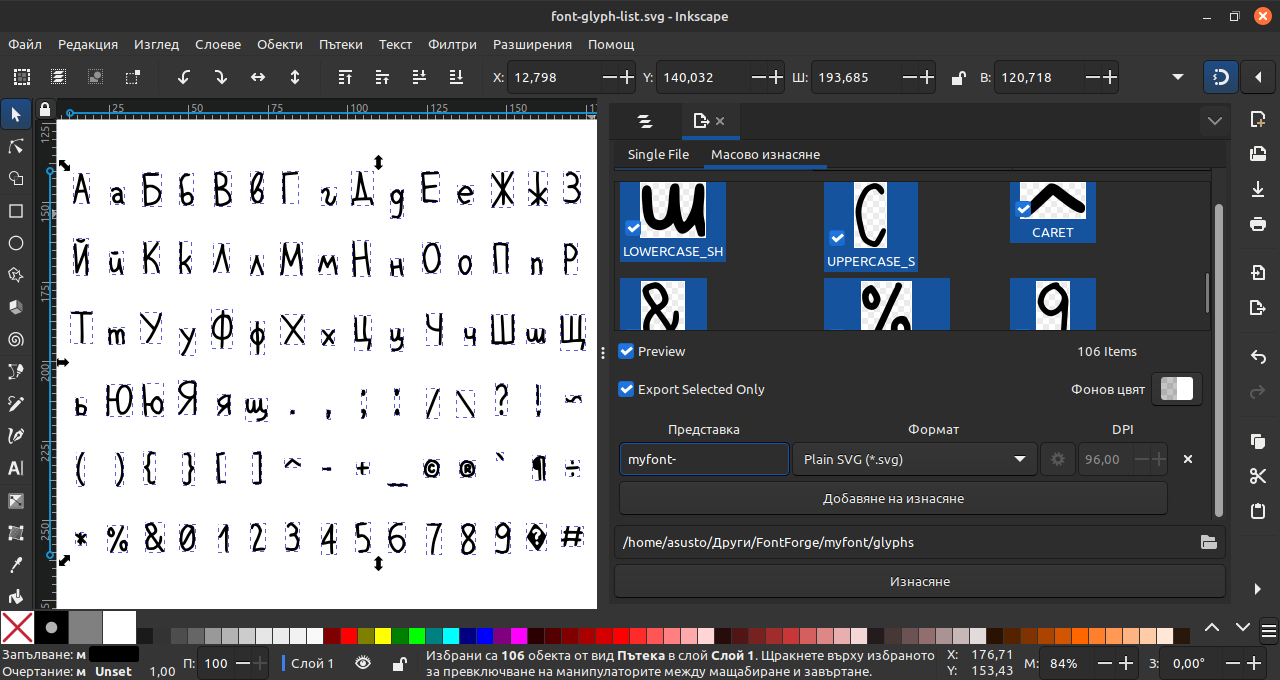
Завършване във FontForge
Почти сме готови! За съжаление следва най-скучната част. Трябва да вкараме всеки SVG файл на отговарящото му място и да зададем ширина за всеки знак. Кликнете два пъти върху знака, който искате да добавите. Това ще отвори нов прозорец, от който можете да изберете File > Import (Ctrl+Shift+I) и да навигирате до SVG файла.
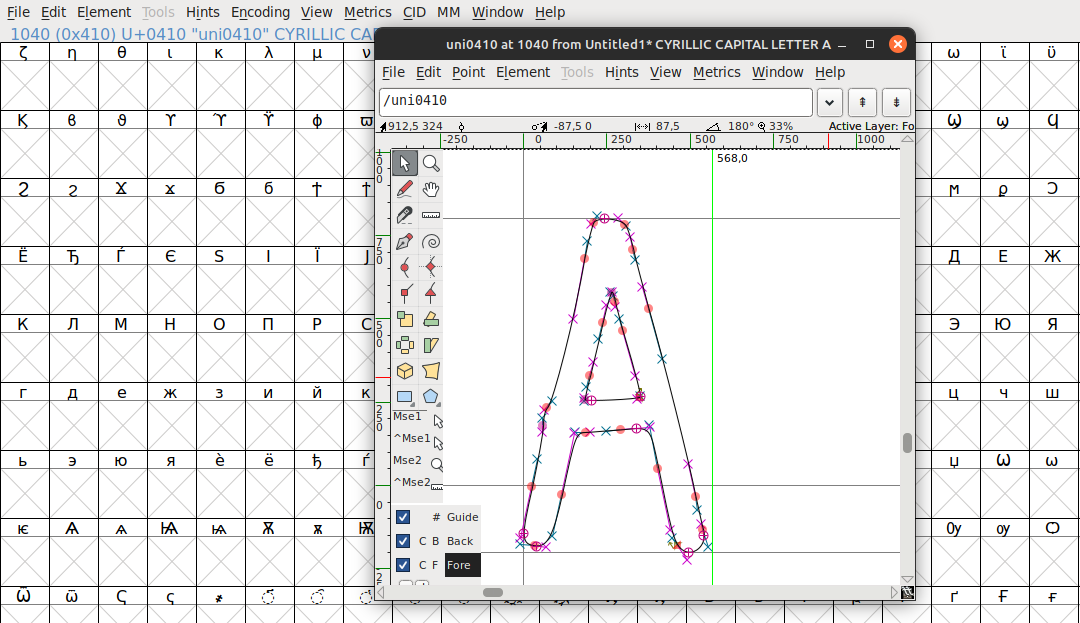
Ако се наложи, преоразмерете буквата с инструментите вляво. Не си играйте много дълго, защото ще повтаряте това за всички други знаци! (И омръзва бързо.) Може да отворите превю от Metrics > New Metrics Window. Това ще ви помогне да видите как изглеждат буквите една до друга и да проверите правилно ли е разстоянието между тях.
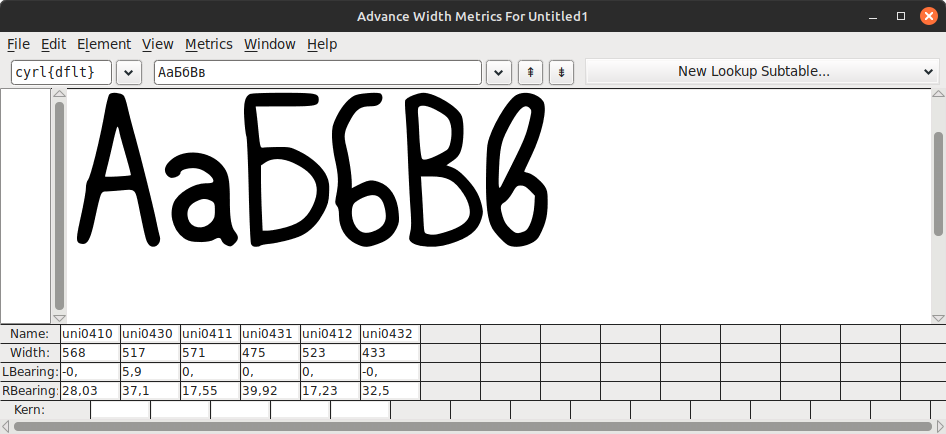
След 8000 години, когато сме готови, таблицата ще изглежда така:
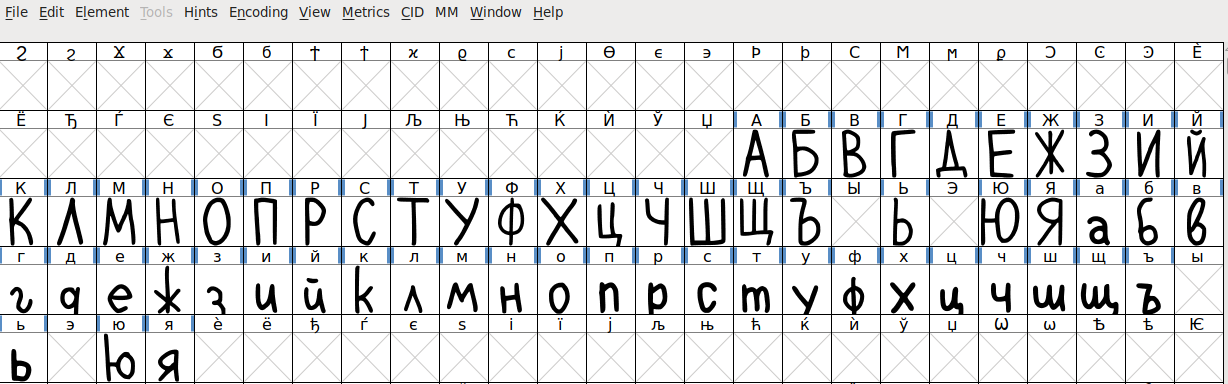
И ще можем най-накрая да генерираме нашия шрифт! После можем да го отворим с програма за разглеждане на шрифтове.